Cómo generar un informe de rendimiento del sistema de Windows 10
Microsoft Windows 10 / / March 17, 2020
Ultima actualización en

Cuando se trata de solucionar un problema de la computadora o simplemente hacer un chequeo, Windows tiene una utilidad de informe de rendimiento incorporada que puede ejecutar.
Cuando se trata de solucionar problemas de la computadora, hay muchas herramientas que puede usar. Y, a veces, es posible que desee hacer un mantenimiento preventivo. La herramienta integrada Monitor de rendimiento es un valioso componente de solución de problemas. El informe tiene diferentes categorías para proporcionar un resumen de los procesos del sistema, los componentes y los resultados de diagnóstico. Aquí hay un vistazo a dónde encontrar, ejecutar y leer el informe de su sistema.
Ejecute el informe de rendimiento del sistema
Para comenzar, presiona Tecla de Windows + R y tipo:perfmon y presione Entrar o haga clic en Aceptar.
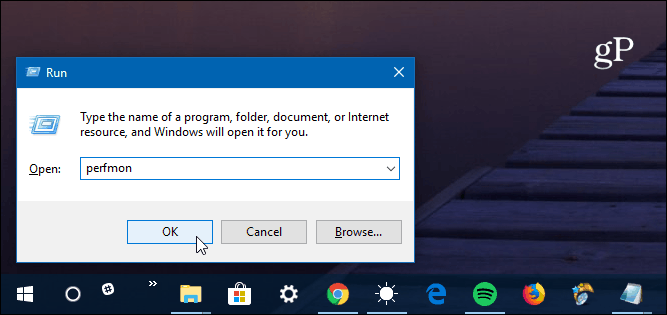
Desde el panel izquierdo de la aplicación Monitor de rendimiento, expanda Conjuntos de recopiladores de datos> Sistema> Rendimiento del sistema. Luego haga clic derecho en Rendimiento de sistema y haga clic comienzo.
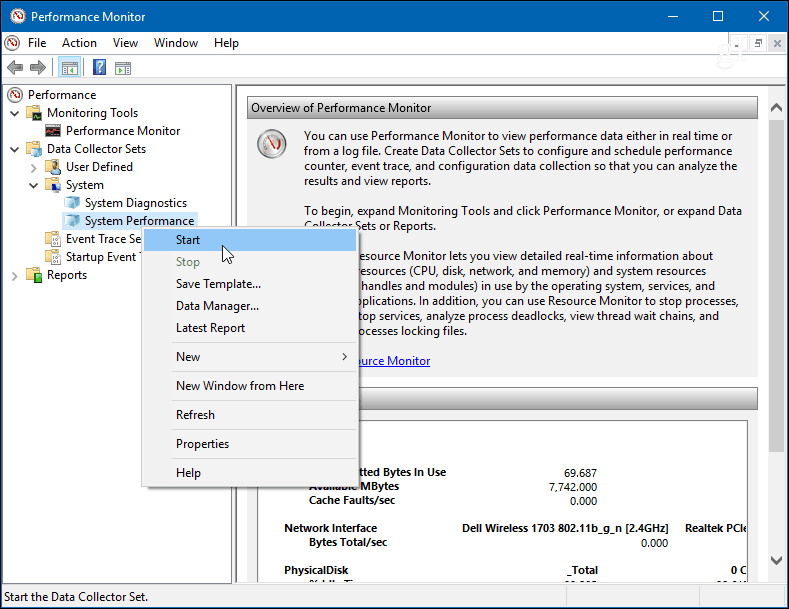
Eso iniciará la prueba en el Monitor de rendimiento. Solo debería tomar alrededor de un minuto para correr, pero su kilometraje variará dependiendo de su sistema. Mientras se está ejecutando, verá un icono junto a Rendimiento del sistema que le informa que se está ejecutando. Cuando termine, en el panel izquierdo, diríjase a Informes> Sistema> Rendimiento del sistema.
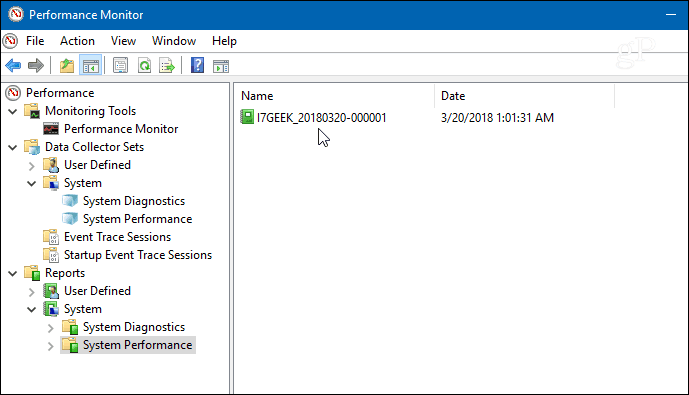
Continúe y haga doble clic en el informe para abrirlo y encontrará que proporciona un resumen general del sistema y puede profundizar en componentes como Disco (datos de unidad local), CPU y Red. Cada sección proporciona una tonelada de información sobre todos los aspectos de su PC.
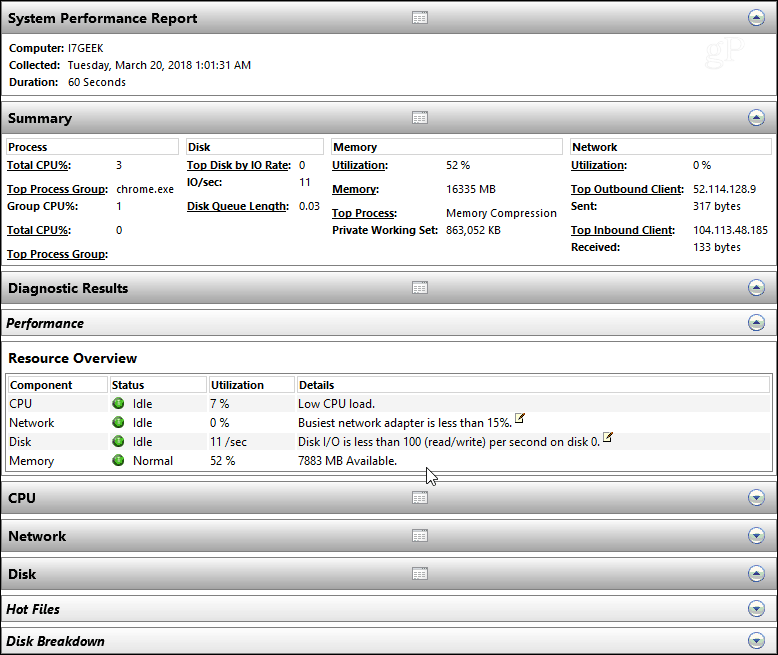
Ya sea que esté solucionando un problema específico o desee realizar un mantenimiento preventivo, ejecutar un informe de rendimiento del sistema en su PC con Windows es un excelente lugar para comenzar. También es una buena manera de crear un historial para realizar un seguimiento de los problemas a lo largo del tiempo.
Hay mucho contenido en la herramienta Monitor de rendimiento y en las próximas semanas, analizaremos más de cerca algunas de sus otras características, como recopilar datos de archivos de registro personalizados, definir alertas, generar otros informes y más.
¿Has ejecutado una prueba de rendimiento del sistema antes? ¿Cuáles son sus herramientas favoritas para ayudar a solucionar problemas de PC? Háganos saber en los comentarios a continuación, o ingrese a nuestro Foros de Windows 10 para discusiones adicionales y consejos para la resolución de problemas.


